- Ako dobijete pogrešku Preglednik nije mogao dodijeliti dovoljno memorije za WebGL sadržaj, niste sami.
- Ovaj preglednik zasnovan na Chromiumu prilično je lagan kada koristi sistemske resurse, pa budite sigurni da se ovakvi problemi neće dogoditi.
- U našem Čvorište web preglednika, možete pročitati više povezanih članaka o vašem pregledniku.
- Za više sličnih popravaka i vodiča provjerite našeČvorište za rješavanje problema.

- Jednostavna migracija: koristite Opera asistenta za prijenos izlaznih podataka, poput oznaka, lozinki itd.
- Optimizirajte upotrebu resursa: vaša RAM memorija koristi se učinkovitije nego u drugim preglednicima
- Poboljšana privatnost: integriran besplatni i neograničeni VPN
- Bez oglasa: ugrađeni alat za blokiranje oglasa ubrzava učitavanje stranica i štiti od pretraživanja podataka
- Igre pogodno za igre: Opera GX prvi je i najbolji preglednik za igre
- Preuzmite Opera
Ponekad, kada pokušate pristupiti online flash igra ili projekt, dočekali ste poruku o pogrešci Preglednik nije mogao dodijeliti dovoljno memorije za WebGL sadržaj.
Ako ste programer ovog sadržaja, pokušajte dodijeliti manje memorije svojoj WebGL zgradi u postavkama WebGL playera.
Jedan je korisnik obavezno objasnio prirodu problema na Reddit.
[POGREŠKA] u većini igara koje sam probao javlja mi se pogreška „Preglednik nije mogao dodijeliti dovoljno memorije za WebGL sadržaj. Ako ste programer ovog sadržaja, pokušajte dodijeliti manje memorije svojoj WebGL zgradi u postavkama WebGL playera ”
Prvo, osigurajte da ispunjavate sistemske zahtjeve igre. Ako je to slučaj, započnite postupak rješavanja problema pomoću koraka koje smo naveli u nastavku.
Kako mogu povećati WebGL memoriju u preglednicima?
1. Koristite OperaGX

Osim značajki koje Opera već ima, Opera GX ima i neke ekskluzivne značajke. Ovaj web preglednik cilja uglavnom na igračku zajednicu.
Opera Gx dolazi s izvrsnim igračkim značajkama:
- Vijesti povezane s raznim kategorijama poput zabave, igara i tehnologije
- Integrirane pretplate na Twitch.
- Igre koje se mogu provjeriti putem preglednika.
Osim toga, Opera GX i dalje nudi iste slične značajke kao i drugi preglednici, poput besplatni blokator oglasa i VPN, integrirane usluge društvenih medija (Facebook Messenger, Telegram, WhatsApp i VK).
Unutar preglednika Opera GX uvijek možete pratiti potrošnju RAM-a i CPU-a.
To je rečeno, kako bi se omogućilo hardversko ubrzanje:
- Ići o: config
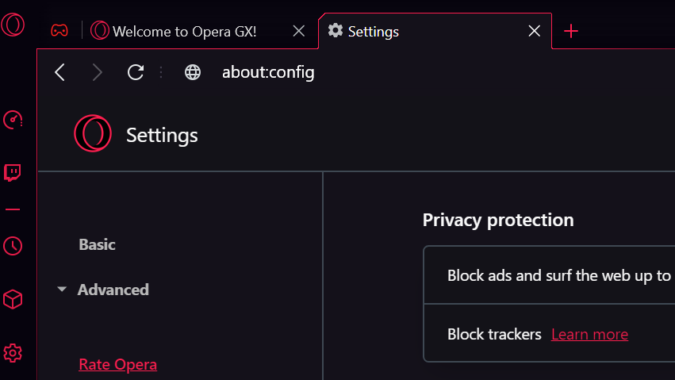
- Na lijevom izborniku kliknite Preglednik.
- Pritisnite Prikaži potvrdni okvir naprednih postavki.

- Označite okvir: Koristite hardversko ubrzanje kad je dostupno.
- Ponovo pokrenite Opera da bi bilo kakve promjene stupile na snagu.

Opera
Uživajte u znatno nižem vremenu učitavanja web stranica s ovim brzim preglednikom koji koristi Chromum base build.
Posjetite web stranicu
2. Ažurirajte preglednik
- Ići Postavke kroma.
- Odaberi Pomozite i onda O Google Chromeu.

Ako je dostupno ažuriranje, Chrome će zatražiti da ga instalirate. Nakon ažuriranja provjerite imate li i dalje problema s memorijom.
Opširno smo pisali o problemima s memorijom Chrome. Pogledajte ove vodiče
3. Resetirajte postavke preglednika
- Otvorena Postavke Chromea.

- Pomaknite se prema dolje i kliknite na Napredna.
- Pomaknite se skroz dolje i ispod Resetirajte i očistite.
- Kliknite na Vratite postavke na izvorne zadane vrijednosti.
- Potvrdite klikom na Resetiranje postavki dugme.
4. Ispravak specifičan za Mozilla Firefox
- Kliknite gumb izbornika i odaberite Opcije.

- Kliknite na Općenito.
- U odjeljku Performanse poništite Koristite preporučene postavke izvedbe.
- Poništite odabir Koristite hardversko ubrzanje kad je dostupno.
- Izlaz i ponovno pokretanje Firefox.
Ako želite onemogućiti WebGL, slijedite korake:
- Tip o: config u traku za adresu i pritisnite Unesi.
- U polju s okvirom Filter webgl. onemogućeno.
- Zatim ga dvaput pritisnite da biste mu postavili vrijednost pravi.
- Izađite i ponovo pokrenite Firefox.
Ako znate drugu metodu za rješavanje problema s memorijom preglednika u sustavu Windows 10, podijelite korake za rješavanje problema u odjeljku za komentare u nastavku.
 I dalje imate problema?Popravite ih pomoću ovog alata:
I dalje imate problema?Popravite ih pomoću ovog alata:
- Preuzmite ovaj alat za popravak računala ocijenjeno odličnim na TrustPilot.com (preuzimanje započinje na ovoj stranici).
- Klik Započni skeniranje kako biste pronašli probleme sa sustavom Windows koji mogu uzrokovati probleme s računalom.
- Klik Popravi sve za rješavanje problema s patentiranim tehnologijama (Ekskluzivni popust za naše čitatelje).
Restoro je preuzeo 0 čitatelji ovog mjeseca.


